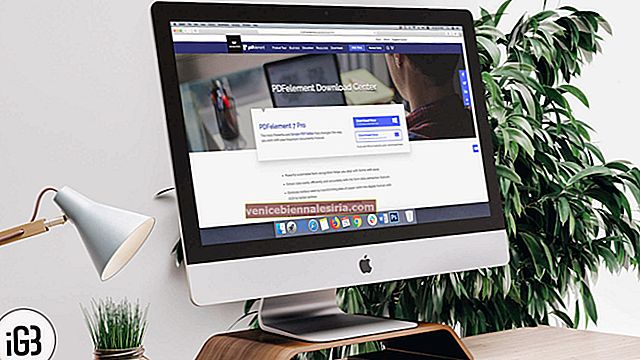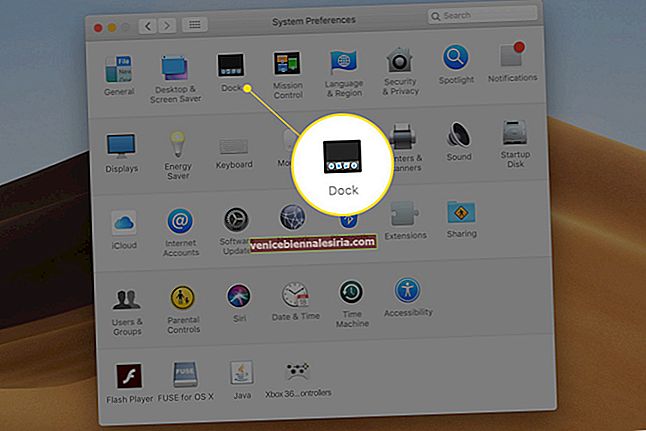"Kertas dinding ikan hidup" selalu menjadi kegemaran saya. Oleh itu, apabila saya mengetahui bahawa mereka tidak lagi wujud di iOS 11, saya merasa sedikit kecewa. Saya pasti ramai di antara anda yang bersedia mendapatkan kembali wallpaper ikan hidup di iPhone anda yang menjalankan iOS 11, bukan?
Nasib baik, ada cara untuk menggunakan kertas dinding yang menarik! Walaupun prosesnya memerlukan sedikit jalan keluar, perlu dilakukan. Izinkan saya menunjukkan bagaimana ia dilakukan dengan cara yang betul!
Cara Mendapatkan Latar Belakang Ikan Langsung di iOS 11 di iPhone
Kami akan menggunakan dua aplikasi pihak ketiga untuk memuat turun kertas dinding dan menukarnya menjadi foto langsung. Kami telah menemui Dokumen, pengurus fail yang terkenal, dan keLive, penukar foto video-ke-hidup yang sangat cekap dalam menyelesaikan tugas. Oleh itu, muat turun kedua-dua aplikasi ini sebelum meneruskan.
- Dokumen oleh Readdle
- ke dalam Hidup
Muat turun Gambar Ikan Hidup di iPhone
Pertama, kita akan memuat turun dan menyimpan kertas dinding ke Roll Camera.
Langkah 1. Lihat semua enam kertas dinding langsung yang disebutkan di bawah ini (fail video .m4v) dan pilih yang kegemaran anda dan muat turun.
- Ikan Biru / Kuning pada Latar Belakang Hitam
- Ikan Biru / Putih pada Latar Belakang Hitam
- Ikan Biru / Merah pada Latar Belakang Hitam
- Ikan Jingga pada Latar Belakang Putih
- Ikan Biru Muda pada Latar Belakang Putih
- Ikan Biru / Jingga pada Latar Belakang Putih
Cukup, ketik pautan kertas dinding yang ingin anda gunakan → sentuh dan tahan pada pautan untuk menyalinnya.

Langkah # 2. Sekarang, buka aplikasi Dokumen → ketik butang penyemak imbas web di kanan bawah. Pautan akan disalin secara automatik, ketuk di atasnya.

(Sebagai pilihan, anda juga boleh menampal pautan secara manual di medan alamat.)
Langkah # 3. Anda boleh menukar nama fail (Pastikan tidak menukar pelanjutan); Seterusnya, ketuk Selesai untuk menyimpan fail.

Tukar Video menjadi Foto Langsung
Langkah 1. Setelah berjaya memuat turun video, ketik pada tab Dokumen di kiri bawah.

Langkah # 2. Sekarang, ketik folder Muat turun .

Langkah # 3. Ketuk tiga titik dan pilih pilihan Kongsi di menu.

Langkah # 4. Dalam lembaran kongsi, pilih salin ke keLive.

Langkah # 5. Seterusnya, anda perlu mengetuk anak panah di sudut kanan atas.

Langkah # 6. Pilih jika anda mahu mengulangi animasi. Anda mempunyai pilihan untuk mengulangi animasi 2/3 atau 5 kali. Anda boleh memainkannya sekali, dua kali, atau tiga kali berturut-turut.

Langkah # 7. Pada akhirnya, ketuk "Simpan Foto Langsung" di bahagian bawah untuk menyimpan kertas dinding ke pustaka foto anda.

Tetapkan Wallpaper Ikan Langsung pada iPhone yang Menjalankan iOS 11
Seterusnya, anda boleh menetapkannya sebagai kertas dinding dari aplikasi Tetapan dan aplikasi Foto. Saya akan menyelesaikannya dari aplikasi Foto . Untuk melakukannya,
Langkah 1. Ketuk tab Album di aplikasi Foto → pergi ke folder Foto Langsung.

Langkah # 2. Ketuk kertas dinding yang baru anda simpan → ketuk butang Kongsi dan kemudian pilih Gunakan sebagai Kertas Dinding.

Langkah # 3. Sekarang, pastikan Foto Langsung dipilih dan kemudian ketuk Set.

Langkah # 4. Seterusnya, anda boleh memilih untuk menetapkannya sebagai Kunci skrin, Skrin utama atau kedua-duanya. Saya akan menetapkannya sebagai Kedua-duanya.
 Itu sahaja!
Itu sahaja!
Anda telah berjaya mengembalikan kertas dinding mata ikan. Sekarang, anda boleh menyentuh dan menahan kertas dinding di skrin Kunci untuk melihat animasinya yang indah.
Mengakhiri
Suka menetapkan wallpaper hidup yang menarik? Kami telah mengumpulkan yang terbaik. Terokai semuanya dan pilih yang menarik bagi anda.
Anda juga ingin melihat catatan ini:
- Aplikasi Penyunting Video Terbaik untuk Telefon dan iPad
- Aplikasi Penyunting Muzik Terbaik untuk Telefon dan iPad
- Aplikasi Mod Potret untuk Telefon dan iPad